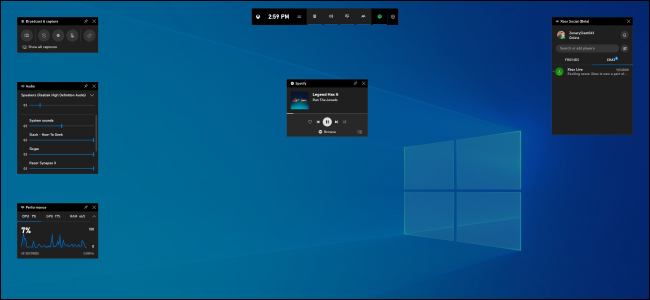NVIDIA’nın grafik sürücüleri artık rekabetçi oyuncular ve oyunlarında en hızlı giriş yanıt sürelerini isteyen herkes için tasarlanmış bir "Ultra Düşük Gecikme modu" sunuyor. Bu özellik, NVIDIA Kontrol Panelindeki tüm NVIDIA GeForce GPU'lar için kullanılabilir.
Ultra Düşük Gecikme Modu Nedir?
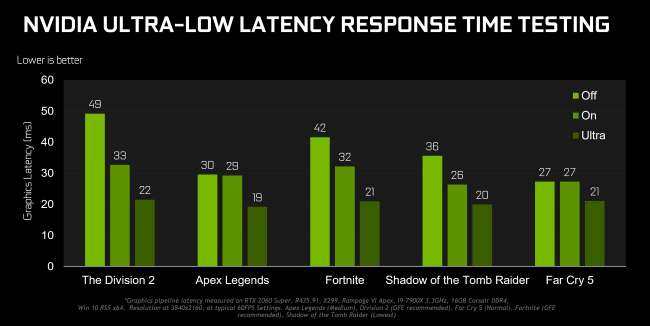
Grafik motorları, GPU tarafından oluşturulacak kareleri sıraya koyar, GPU bunları işler ve ardından bilgisayarınızda görüntülenirler. NVIDIA olarak açıklar Bu özellik, on yıldan fazla bir süredir NVIDIA Kontrol Panelinde bulunan "Önceden Oluşturulmuş Maksimum Çerçeve" özelliğine dayanmaktadır. Bu, işleme kuyruğundaki kare sayısını düşük tutmanıza izin verdi.
"Ultra Düşük Gecikme" modu ile, çerçeveler, GPU ihtiyaç duymadan hemen önce işleme kuyruğuna gönderilir. Bu, NVIDIA'nın dediği gibi "tam zaman çerçevesi planlamasıdır". NVIDIA, yalnızca Maksimum Önceden Oluşturulmuş Çerçeveler seçeneğini kullanmaya kıyasla "[reduce] gecikme süresini% 33'e kadar daha fazla artıracağını" söylüyor.
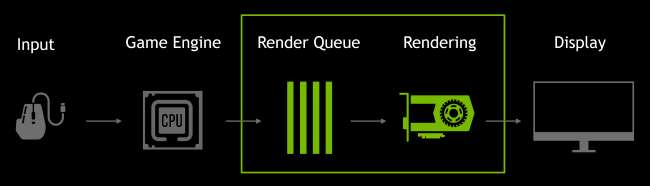
Bu, tüm GPU'larla çalışır. Ancak, yalnızca DirectX 9 ve DirectX 11 oyunlarıyla çalışır. DirectX 12 ve Vulkan oyunlarında, "çerçevenin ne zaman sıraya alınacağına oyun karar verir" ve NVIDIA grafik sürücülerinin bunun üzerinde hiçbir kontrolü yoktur.
NVIDIA bu ayarı kullanmak isteyebileceğinizi söylediği zaman:
"Düşük Gecikme modları, oyununuz GPU'ya bağlı olduğunda en fazla etkiye sahip olur ve kare hızları 60 ila 100 FPS arasındadır, bu da yüksek kare hızına sahip oyunlarda grafiksel doğruluğu düşürmeden yanıt vermenizi sağlar. "
Başka bir deyişle, bir oyun CPU'ya bağlıysa (GPU'nuz yerine CPU kaynaklarınızla sınırlıysa) veya çok yüksek veya çok düşük FPS'ye sahipseniz, bu çok fazla yardımcı olmaz. Oyunlarda giriş gecikmeniz varsa (örneğin, fare gecikmesi) bu genellikle sadece saniyedeki düşük karelerin (FPS) sonucudur ve bu ayar bu sorunu çözmez.
Uyarı : Bu potansiyel olarak FPS'nizi azaltacaktır. Bu mod varsayılan olarak kapalıdır ve NVIDIA'nın söylediği gibi "maksimum işleme hızı" söz konusudur. Çoğu insan için bu daha iyi bir seçenektir. Ancak, rekabetçi çok oyunculu oyunlar için, elde edebileceğiniz tüm küçük kenarları isteyeceksiniz - ve buna daha düşük gecikme de dahildir.
Ultra Düşük Gecikme Modu Nasıl Etkinleştirilir
Bundan yararlanmak için 436.02 veya daha yeni NVIDIA grafik sürücüsüne ihtiyacınız olacak. Grafik sürücünüzü şu yolla güncelleyebilirsiniz: GeForce Deneyimi uygulama veya en son grafik sürücüsünü indirin doğrudan NVIDIA’nın web sitesinden.
Sahip olduğunuzda, NVIDIA Kontrol Panelini başlatın. Bunu yapmak için, Windows masaüstünüzü sağ tıklayın ve "NVIDIA Denetim Masası" nı seçin.
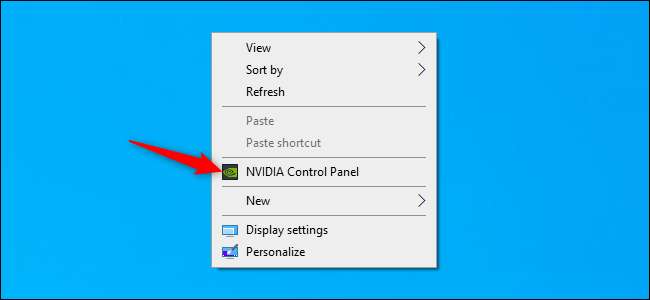
Sol kenar çubuğunda 3B Ayarları altında "3D Ayarlarını Yönet" i tıklayın.
Ultra Düşük Gecikme Modunu nasıl etkinleştirmek istediğinizi seçin. Sisteminizdeki tüm oyunlarda etkinleştirmek için "Global Ayarlar" ı seçin. Bir veya daha fazla belirli oyun için etkinleştirmek üzere, "Program Ayarları" nı seçin ve etkinleştirmek istediğiniz oyunu seçin.
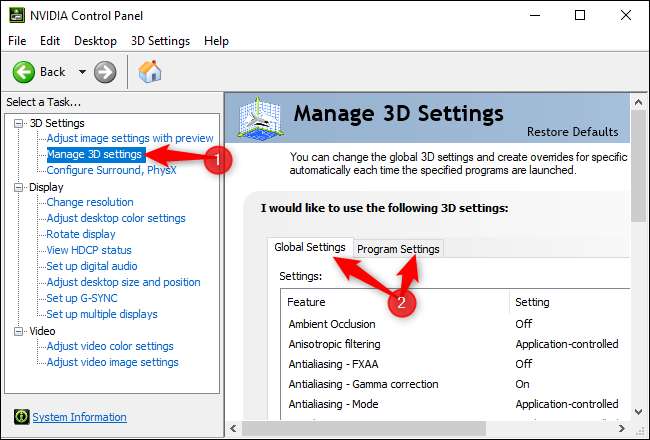
Ayarlar listesinde "Düşük Gecikme Modu" nu bulun. Ayarın sağındaki ayar kutusuna tıklayın ve listeden "Ultra" yı seçin.
Varsayılan "Kapalı" ayarlarıyla, oyunun motoru her seferinde bir ila üç kare sıraya koyar. "Açık" ayarı, oyunu yalnızca tek bir kare kuyruğa almaya zorlar, bu da Max_Prerendered_Frames'ı eski NVIDIA sürücülerinde 1'e ayarlamakla aynıdır. Ultra ayarı, GPU'nun onu alması için çerçeveyi "tam zamanında" gönderir - kuyrukta bekleyen ve bekleyen çerçeve olmayacaktır.
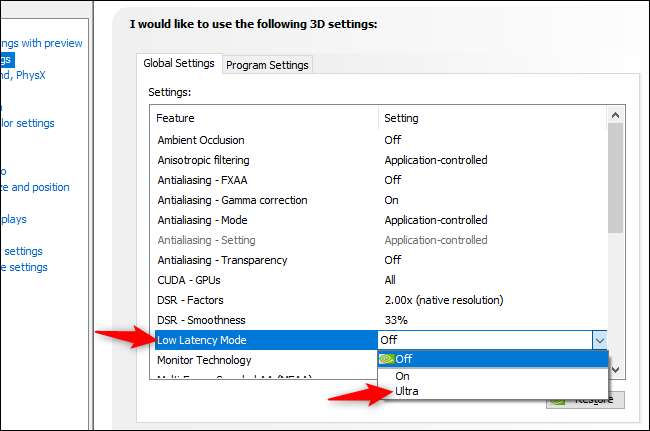
Ayarlarınızı kaydetmek için "Uygula" düğmesine tıklayın. Artık NVIDIA Kontrol Panelini kapatabilirsiniz.
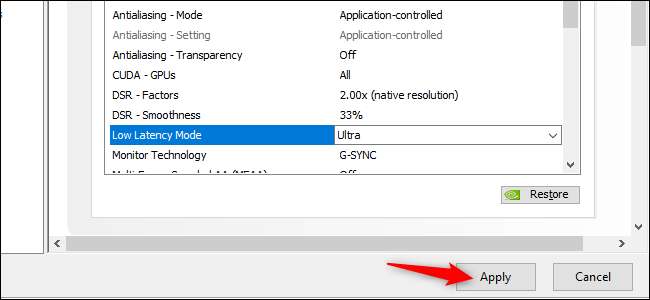
Unutmayın, yukarıda belirttiğimiz gibi, bu seçenek aslında birçok durumda performansa zarar verebilir! Yalnızca belirli oyunlar için etkinleştirmenizi ve gerçekte ne kadar iyi çalıştığını görmek için ayarlarınızı test etmenizi öneririz.
Değişikliklerinizi geri almak ve NVIDIA grafik sürücüsünün varsayılan ayarlarını kullanmak istiyorsanız, buraya geri dönün ve "Geri Yükle" düğmesini tıklayın.